So beheben Sie den Windows Update-Fehler 0x80070032

Mehrere Benutzer haben kürzlich berichtet, dass auf ihren Computerbildschirmen der Windows Update-Fehler 0x80070032 angezeigt wird. Dieser Fehlercode kann bei Benutzern in verschiedenen Situationen auftreten, dieses Problem tritt jedoch normalerweise beim Aktualisieren von Windows auf.
Wenn Sie einer dieser Benutzer sind und nach einer Lösung für den Windows Update-Fehler 0x80070032 suchen, ist dieses Handbuch genau das Richtige für Sie. Es wird von einer Fehlermeldung begleitet: „Wir haben Probleme beim Neustart, um die Installation abzuschließen (0x80070032)“.
Windows Update-Fehler 0x80070032
Um den Windows Update-Fehler 0x80070032 zu beheben, versuchen Sie die folgende Problemumgehung:
- Entfernen Sie Sicherheitssoftware von Drittanbietern
- Führen Sie die Problembehandlung für Windows Update aus
- Deinstallieren Sie das neueste Update
- Setzen Sie die Windows Update-Komponenten zurück
1] Entfernen Sie Sicherheitssoftware von Drittanbietern
Wenn Sie Sicherheitssoftware (Antivirenprogramm) eines Drittanbieters verwenden, deaktivieren Sie diese zunächst und prüfen Sie, ob sie hilft. Führen Sie dazu die folgenden Schritte aus:
- Drücken Sie die Tasten Windows+X , um das Hauptbenutzermenü zu öffnen.
- Wählen Sie Apps und Funktionen aus der Menüliste aus.
- Scrollen Sie nach unten und suchen Sie nach dem Antivirenprogramm.
- Klicken Sie auf die drei Punkte und dann auf Deinstallieren .
Wenn Sie mit den oben genannten Schritten fertig sind, starten Sie Ihren Computer neu. Versuchen Sie nach dem Start, Windows zu aktualisieren und prüfen Sie, ob der Fehler dadurch behoben wird. Falls dies der Fall ist, suchen Sie nach anderen Sicherheitsanwendungen. Andernfalls fahren Sie mit der nächsten Option fort.
2]Führen Sie die Windows Update-Problembehandlung aus
Windows 11
- Drücken Sie die Tasten Windows+I , um das Einstellungsmenü zu öffnen.
- Klicken Sie im linken Fensterbereich auf die Registerkarte System .
- Wählen Sie im rechten Bereich „Fehlerbehebung“ aus .
- Wählen Sie Andere Fehlerbehebungen aus , um die Liste der integrierten Fehlerbehebungslisten zu öffnen.
- Klicken Sie auf die Schaltfläche „Ausführen“ neben „Windows Update“ .
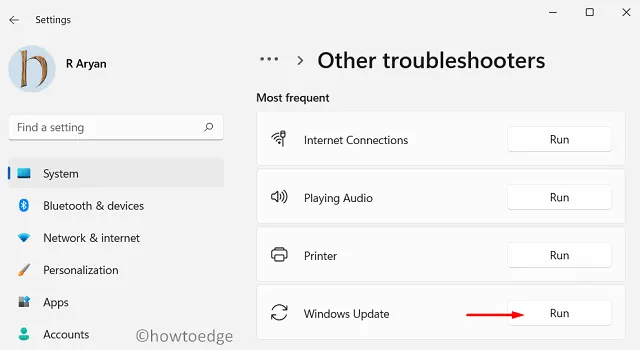
- Sobald der Troubleshooter ein Problem erkennt, wird es automatisch behoben.
Windows 10
- Starten Sie die App „Einstellungen“ mit den Tasten Windows+I .
- Wählen Sie die Kategorie Update & Sicherheit .
- Gehen Sie dann zu Fehlerbehebung > Zusätzliche Fehlerbehebungen .
- Wählen Sie unter „In Betrieb nehmen“ die Option „Windows Update“ .
- Klicken Sie dann auf Fehlerbehebung ausführen .
- Befolgen Sie die Richtlinien auf dem Bildschirm, um den Vorgang abzuschließen.
3] Deinstallieren Sie das neueste Update
Der Windows Update-Fehler 0x80070032 tritt wahrscheinlich auf, wenn ein neues Update nicht korrekt installiert werden kann oder die Update-Datei beschädigt ist. Es wurde berichtet, dass viele Benutzer dieses Problem durch die Deinstallation des neuesten Updates lösen konnten. Der Prozess ist wie folgt:
- Öffnen Sie die Einstellungen mit den Tasten Windows+I.
- Klicken Sie in der App „Einstellungen“ auf den Abschnitt „Windows Update“ .
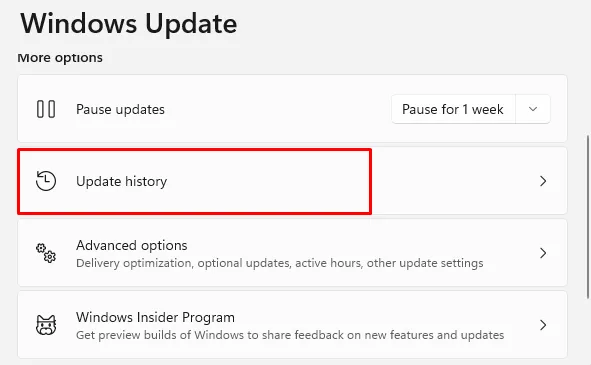
- Klicken Sie rechts auf Update-Verlauf . Eine Liste der letzten Updates wird angezeigt.
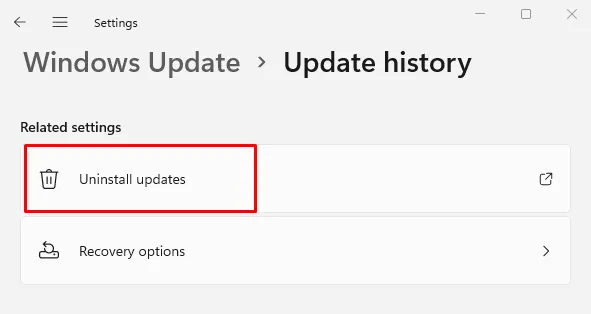
4] Setzen Sie die Windows Update-Komponenten zurück
Ihr Computer zeigt möglicherweise auch diesen Fehler 0x80242008 an, wenn bestimmte Updates deaktiviert sind oder wenn die Update-Komponenten beschädigt sind. Wenn Sie auf ein solches Problem stoßen, können Sie versuchen, die Windows-Update-Komponenten mit den folgenden Schritten zurückzusetzen:
- Öffnen Sie die Eingabeaufforderung als Administrator .
- Führen Sie die folgenden Befehle nacheinander aus. Stellen Sie sicher, dass Sie nach jedem Befehl die Eingabetaste drücken.
net stop wuauserv
net stop bits
net stop cryptsvc
net stop trustedinstaller
net stop appidsvcren %systemroot%\softwaredistribution softwaredistribution.bak
ren %systemroot%\system32\catroot2 catroot2.baknet start wuauserv
net start bits
net start cryptsvc
net stop trustedinstaller
net start appidsvc
- Sobald Sie den obigen Befehl ausführen, sollte das Problem nun behoben sein.
- So beheben Sie den Windows Update-Fehlercode 0x80242008
- So beheben Sie den Windows 10 Update-Fehler 0x80080008

Schreibe einen Kommentar